Pendahuluan
Menghadapi kesalahan ‘Tidak ditemukan akun administrator’ di MacBook Pro Anda bisa sangat membingungkan dan menjengkelkan. Masalah ini menghambat kemampuan Anda untuk membuat perubahan penting, mengelola pengaturan perangkat, dan melakukan tugas administratif. Panduan ini bertujuan untuk memberikan solusi praktis bagi pengguna MacBook Pro untuk menangani masalah ini dengan efektif. Kami akan membahas penyebab umum, menjelajahi proses pemecahan masalah secara mendetail, mengeksplorasi solusi lanjutan, dan menyarankan langkah pencegahan untuk tantangan keamanan di masa depan. Pada akhir panduan ini, Anda harus diperlengkapi dengan baik untuk mengelola dan menyelesaikan masalah ini secara efisien.
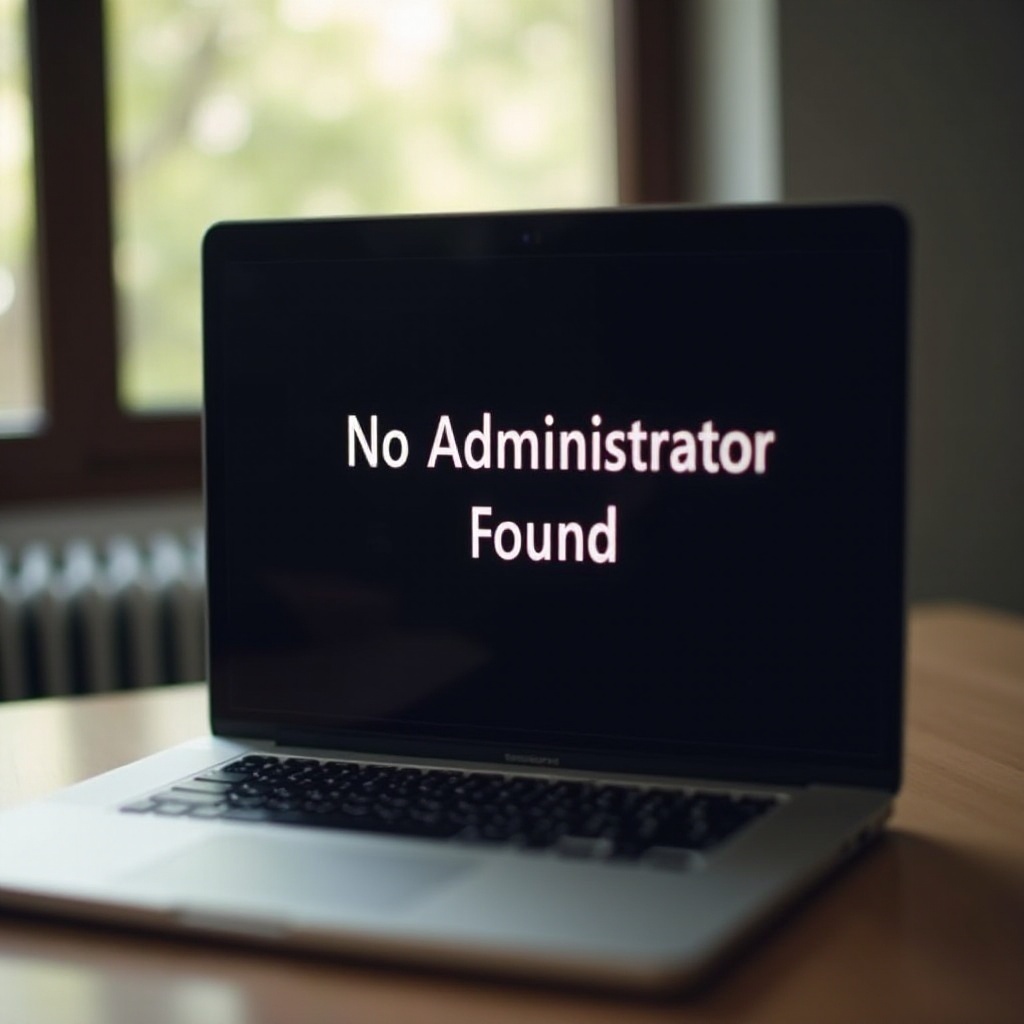
Memahami Kesalahan ‘Tidak Ditemukan Administrator’
Pesan ‘Tidak ditemukan administrator’ cenderung membuat pengguna MacBook Pro merasa cemas karena sifatnya yang tiba-tiba dan implikasinya yang potensial. Hal ini menandakan masalah dengan kemampuan sistem untuk mendeteksi akun administrator. Tanpa hak administrator, Anda tidak dapat membuat penyesuaian yang diperlukan seperti menginstal perangkat lunak, mengelola pengguna, atau memodifikasi pengaturan keamanan. Memahami mengapa masalah ini terjadi merupakan dasar untuk mengatasinya dengan efektif. Mengidentifikasi penyebab yang mungkin membantu menyederhanakan proses pemecahan masalah, sehingga memungkinkan untuk menerapkan solusi yang sesuai.
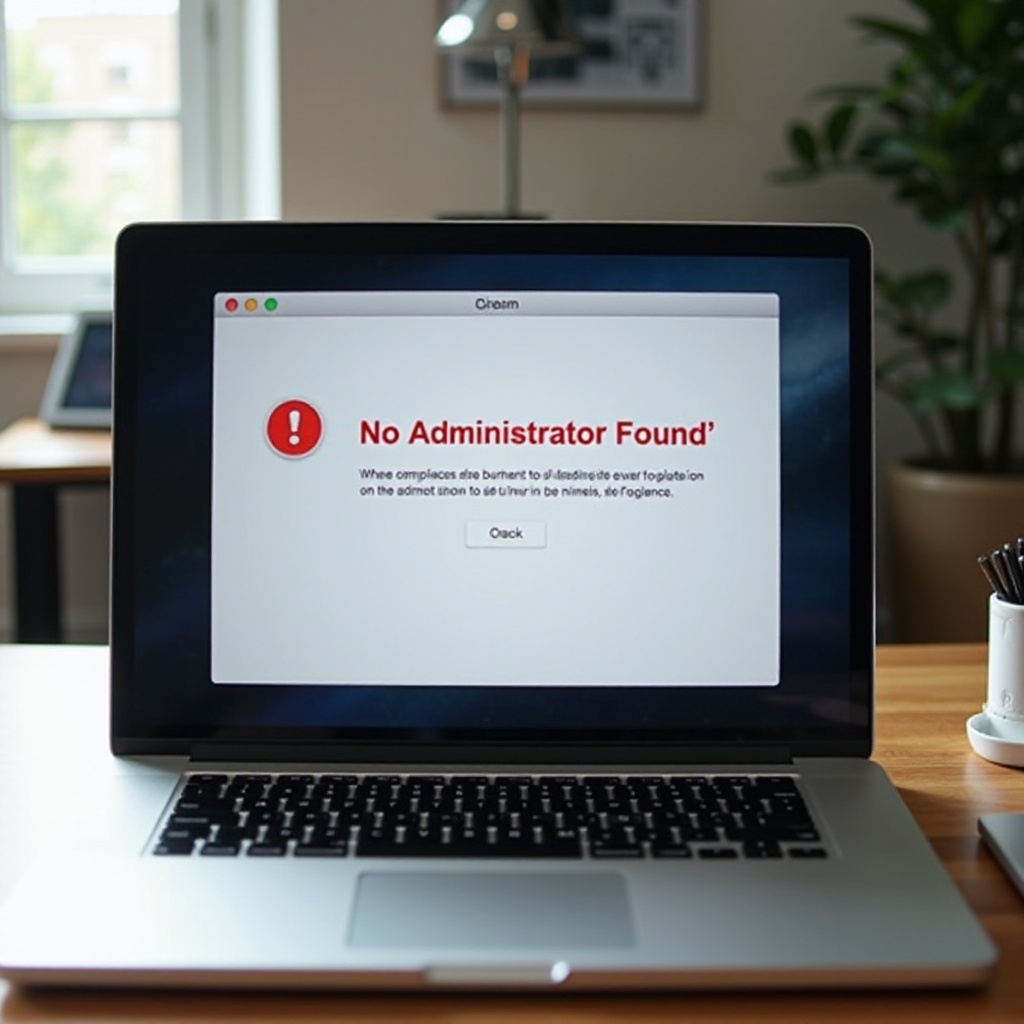
Memeriksa Penyebab Umum Masalah Akses Administrator
Memahami mengapa masalah akses administrator terjadi sangat penting untuk mengidentifikasi solusi yang tepat. Sistem operasi yang sudah usang sering kali menyebabkan komplikasi dalam mengenali akun admin. Profil pengguna yang rusak mungkin juga menjadi penyebab kesalahan ini. Selain itu, penghapusan atau modifikasi tanpa sengaja pada akun administrator dapat menjadi katalisator. Kadang-kadang, instalasi perangkat lunak tertentu dapat secara tidak sengaja mengganggu pengaturan akun pengguna. Mengenali pemicu potensial ini membantu dalam menyusun strategi yang tepat untuk mengatasi masalah.
Panduan Pemecahan Masalah Langkah-demi-Langkah
Pendekatan sistematis untuk pemecahan masalah sangat penting untuk menangani masalah akses administrator dengan efektif.
Langkah Diagnostik Awal dan Solusi Cepat
- Mulai Ulang MacBook Pro Anda: Memulai ulang yang sederhana dapat menyelesaikan gangguan sistem kecil secara efektif.
- Periksa Pembaruan Perangkat Lunak: Pastikan bahwa macOS dan semua aplikasinya selalu diperbarui. Banyak pembaruan menawarkan solusi untuk bug yang dikenal.
- Verifikasi Kredensial Login: Periksa kembali nama pengguna dan kata sandi Anda untuk setiap kemungkinan kesalahan pengetikan yang mungkin mencegah akses.
Mengatur Ulang SMC dan NVRAM
- Mengatur Ulang SMC (System Management Controller):
- Matikan sepenuhnya MacBook Pro Anda.
- Tekan dan tahan Shift + Control + Option di sisi kiri, bersama dengan tombol daya.
-
Tahan kunci ini selama sepuluh detik, lalu lepaskan dan nyalakan MacBook Pro Anda.
-
Mengatur Ulang NVRAM (Non-Volatile Random Access Memory):
- Matikan perangkat Anda.
- Setelah penyegaran, tekan dan tahan Option + Command + P + R saat Anda menyalakannya.
- Lepaskan kunci setelah sekitar 20 detik, dan biarkan booting secara normal.
Menggunakan Recovery Mode dan Terminal
- Masuk ke Recovery Mode:
- Menghidupkan kembali Mac Anda dan tahan Command + R hingga logo Apple terlihat.
-
Dari menu atas, pilih ‘Utilities’ dan kemudian ‘Terminal’.
-
Membuat Admin Baru via Terminal:
- Di dalam Terminal, ketik ‘resetpassword’ dan ikuti petunjuk untuk mengubah kata sandi akun Anda.
- Jika diperlukan, gunakan perintah untuk membuat akun admin baru untuk menghindari kesalahan.
Solusi Lanjutan untuk Masalah Akses Administrator
Ketika langkah pemecahan masalah sederhana tidak menyelesaikan masalah, pertimbangkan teknik lanjutan berikut:
Membuat Akun Administrator Baru via Terminal
Recovery Mode menyediakan opsi untuk membuat akun admin baru menggunakan Terminal. Ini berpotensi mengatasi masalah akun yang ada, memberikan awal administratif yang segar.
Memanfaatkan Single User Mode untuk Solusi
Single User Mode dapat menawarkan metode lanjutan dengan memungkinkan akses root. Saat startup, tahan Command + S dan jalankan perintah untuk memperbaiki izin disk atau membuat akun admin baru. Meskipun rumit, ini mungkin mengatasi masalah sistem yang mendalam dengan efektif.
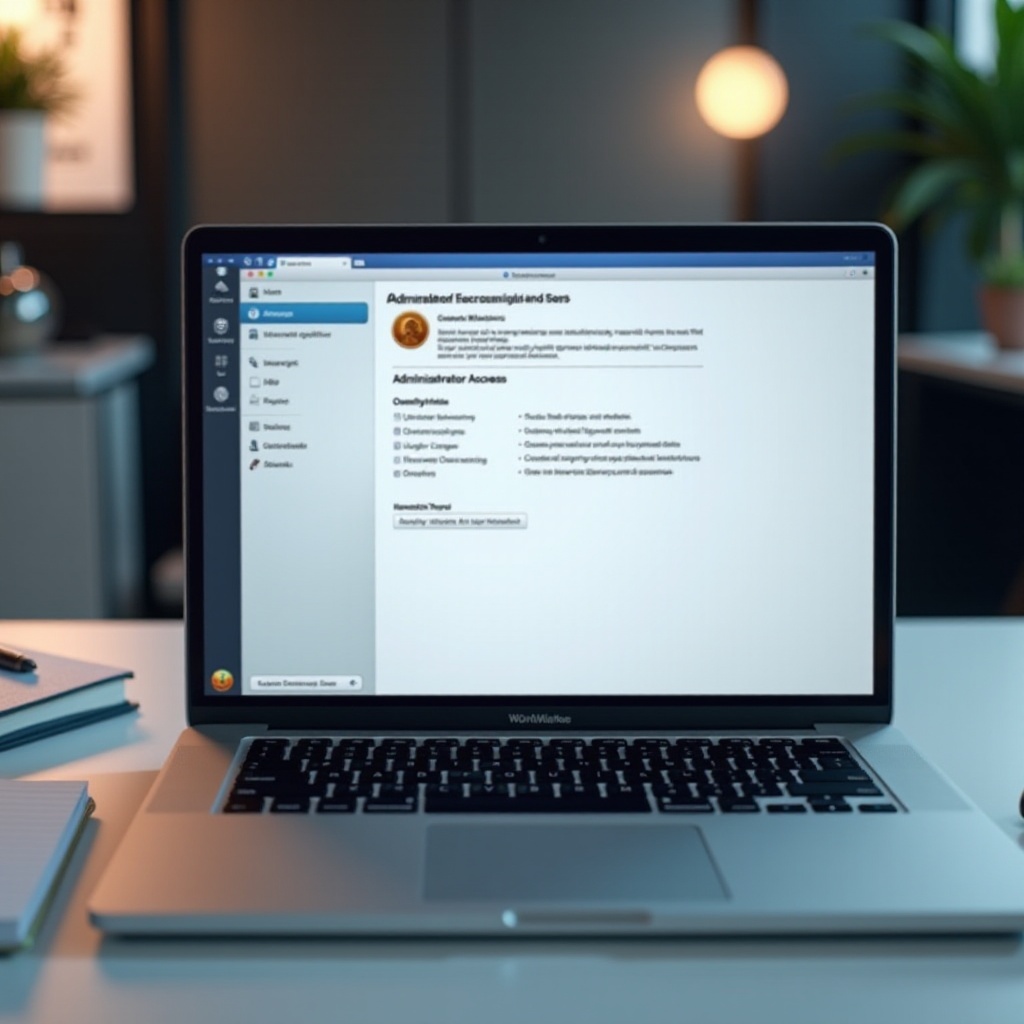
Strategi Pencegahan untuk Keamanan dan Akses
Mencegah tantangan administratif di masa depan mengharuskan implementasi strategi proaktif. Secara teratur mencadangkan MacBook Anda dengan Time Machine sangat penting untuk menjaga integritas data Anda. Hindari menginstal perangkat lunak yang tidak sah dan pastikan macOS selalu diperbarui untuk melindungi dari kerentanan. Membuat akun admin sekunder adalah rencana cadangan yang bagus. Tekankan penggunaan kata sandi yang kuat dan kebiasaan browsing yang aman untuk meminimalkan risiko pelanggaran keamanan, melindungi pengaturan admin Anda.
Tips Tambahan untuk Mengoptimalkan Penggunaan MacBook
Menghasilkan pengalaman MacBook Anda melebihi masalah administratif. Mengenal pintasan keyboard untuk meningkatkan produktivitas secara signifikan. Manfaatkan Spotlight untuk pencarian cepat dan akses langsung ke aplikasi. Enkripsi FileVault memberikan lapisan privasi tambahan. Secara teratur hapus file yang tidak digunakan dan pertahankan cache sistem untuk memastikan kinerja optimal. Pantau kesehatan baterai untuk masa pakai perangkat yang lebih panjang. Berpartisipasi dalam forum Apple menghubungkan Anda dengan komunitas di mana pengalaman yang dibagikan dapat menawarkan dukungan dan solusi praktis untuk beragam masalah.
Kesimpulan
Menyelesaikan masalah ‘Tidak ditemukan administrator’ di MacBook Pro Anda melibatkan identifikasi masalah, mengikuti pemecahan masalah yang terstruktur, dan menerapkan solusi lanjutan jika perlu. Kesadaran akan penyebab umum dan pelaksanaan perbaikan yang metodis memberdayakan Anda untuk mendapatkan kembali kendali atas perangkat Anda dengan lancar. Strategi ini mempersiapkan Anda untuk kejadian serupa di masa depan, mempertahankan kepercayaan diri dalam mengelola Mac Anda.
Pertanyaan yang Sering Diajukan
Bagaimana cara mereset administrator di MacBook Pro saya?
Untuk mereset kredensial admin, masuk ke Mode Pemulihan, akses Terminal, dan reset kata sandi menggunakan perintah ‘resetpassword’.
Dapatkah saya menggunakan cadangan Time Machine untuk memperbaiki masalah akses admin?
Ya, memulihkan Mac Anda dari cadangan Time Machine dapat mengembalikan sistem Anda ke keadaan sebelumnya dengan akses admin penuh.
Apa yang harus saya lakukan jika tidak ada solusi yang berhasil?
Hubungi Dukungan Apple untuk mendapatkan bantuan profesional jika pemecahan masalah sendiri tidak menyelesaikan masalah, karena mungkin terkait dengan masalah perangkat keras.
